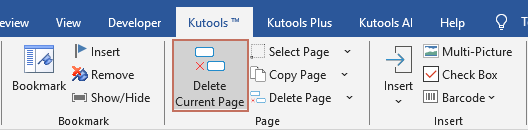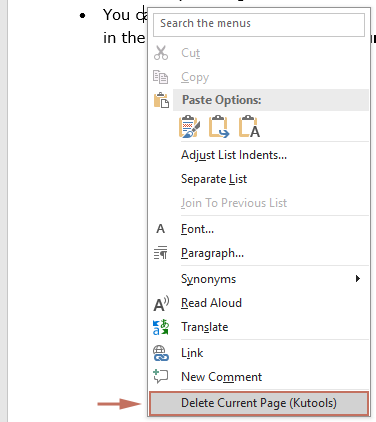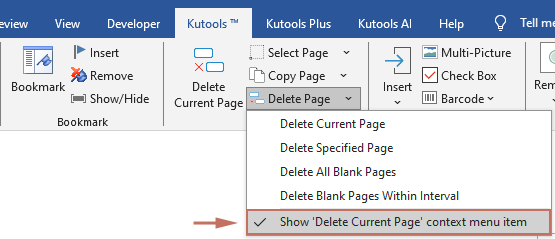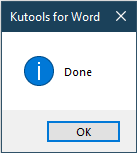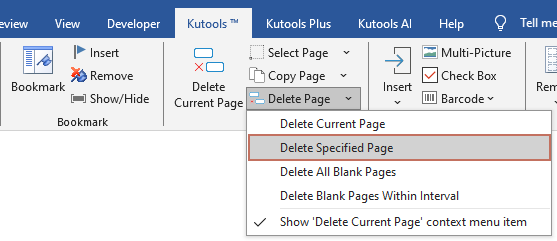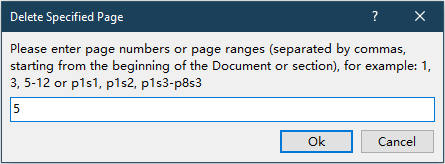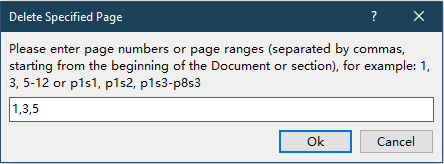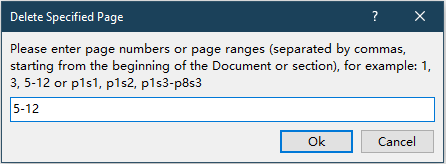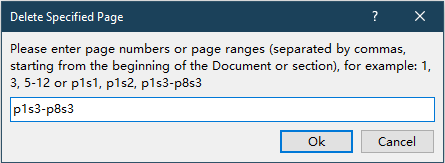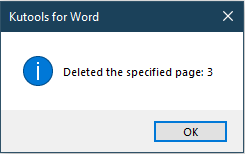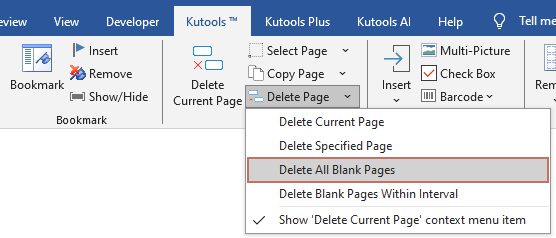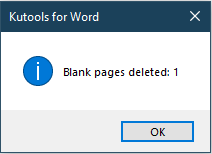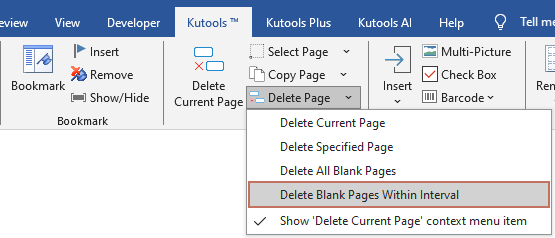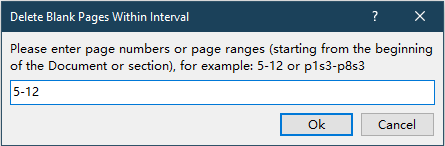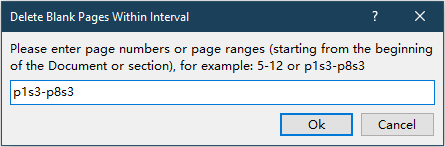Mit einem Klick aktuelle, bestimmte oder leere Seiten in Word löschen
Kutools für Word
Beim Arbeiten mit Word-Dokumenten müssen Sie gelegentlich überflüssige Seiten entfernen – wie eine durch Formatierung verursachte leere Seite, eine Seite, die nicht mehr benötigt wird, oder einen Bereich von Seiten, die Sie im großen Stil löschen möchten. Das manuelle Löschen dieser Seiten kann zeitaufwendig und fehleranfällig sein.
Die Funktion „Seite löschen“ in Kutools für Word bietet eine schnelle Ein-Klick-Lösung. Sie ermöglicht es Ihnen, die aktuelle Seite, bestimmte Seiten, alle leeren Seiten oder nur leere Seiten innerhalb eines bestimmten Bereichs zu löschen – so bleibt Ihr Dokument sauber und gut organisiert.
Hauptvorteile:
- Ein-Klick-Operation: Schnelles Löschen einer Seite ohne manuelle Auswahl ihres Inhalts.
- Mehrere Löschmodi: Löschen der aktuellen Seite, bestimmter Seiten, aller leeren Seiten oder leerer Seiten innerhalb eines Bereichs.
- Einfacher Zugriff: Verfügbar sowohl über das Menüband als auch über das Kontextmenü per Rechtsklick.
- Flexible Bereichseingabe: Unterstützt Seitenzahlen und bereichsspezifische Eingaben für präzise Kontrolle.
Aktuelle Seite in einem Word-Dokument löschen
Wenn Sie die Seite entfernen möchten, auf der sich Ihr Cursor gerade befindet, ermöglicht Ihnen die Option „Aktuelle Seite löschen“ dies sofort. Unabhängig davon, ob die Seite Text, Bilder oder Tabellen enthält, löscht dieser Befehl all ihren Inhalt mit einem Klick.
So verwenden Sie diese Funktion
- Platzieren Sie den Cursor an einer beliebigen Stelle auf der zu löschenden Seite.
- Klicken Sie auf der Registerkarte „Kutools“ auf „Aktuelle Seite löschen“.
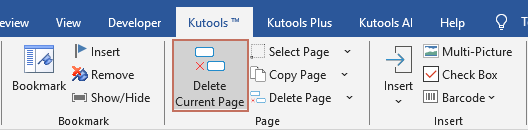 Alternativ können Sie mit der rechten Maustaste irgendwo im Dokument klicken und „Aktuelle Seite löschen (Kutools)“ auswählen, um die aktuelle Seite zu entfernen.
Alternativ können Sie mit der rechten Maustaste irgendwo im Dokument klicken und „Aktuelle Seite löschen (Kutools)“ auswählen, um die aktuelle Seite zu entfernen.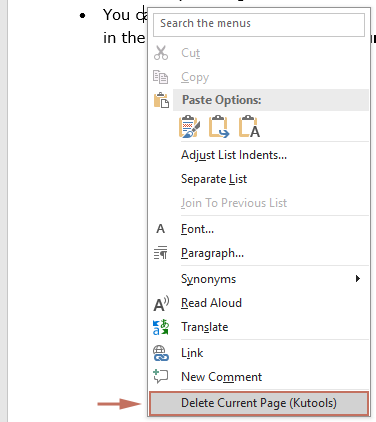 Hinweis: Standardmäßig ist der Befehl „Aktuelle Seite löschen“ im Kontextmenü verfügbar. Wenn Sie ihn nicht sehen, öffnen Sie das Dropdown-Menü „Seite löschen“ auf der Registerkarte Kutools und stellen Sie sicher, dass die Option „Kontextmenüeintrag „Aktuelle Seite löschen“ anzeigen“ aktiviert ist.
Hinweis: Standardmäßig ist der Befehl „Aktuelle Seite löschen“ im Kontextmenü verfügbar. Wenn Sie ihn nicht sehen, öffnen Sie das Dropdown-Menü „Seite löschen“ auf der Registerkarte Kutools und stellen Sie sicher, dass die Option „Kontextmenüeintrag „Aktuelle Seite löschen“ anzeigen“ aktiviert ist.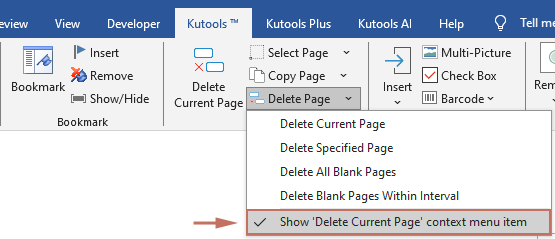
- Die aktuelle Seite wird sofort gelöscht. Danach erscheint ein Dialogfeld „Kutools für Word“, das die Löschung bestätigt – klicken Sie auf „OK“, um es zu schließen.
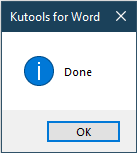
Bestimmte Seiten in einem Word-Dokument löschen
Wenn Sie mehrere nicht benachbarte Seiten, einen bestimmten Seitenbereich oder sogar Seiten aus bestimmten Abschnitten löschen müssen, bietet die Option „Bestimmte Seite löschen“ eine flexible Lösung.
So verwenden Sie diese Funktion:
- Klicken Sie auf der Registerkarte „Kutools“ auf den Dropdown-Pfeil unter „Seite löschen“ und wählen Sie „Bestimmte Seite löschen“.
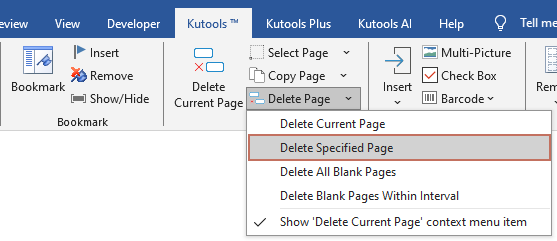
- Geben Sie im Dialogfeld die zu löschenden Seiten oder Bereiche ein und klicken Sie dann auf „OK“.
- Um eine einzelne Seite zu löschen, geben Sie die Seitenzahl direkt ein.
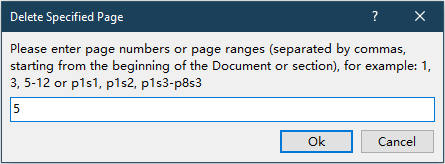
- Um mehrere nicht benachbarte Seiten zu löschen, geben Sie die Seitenzahlen durch Kommas getrennt ein, z. B. 1,3,5.
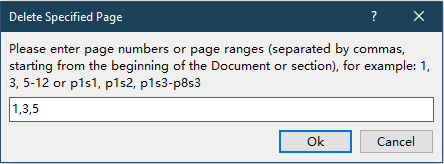
- Um einen bestimmten Seitenbereich zu löschen, geben Sie den Seitenbereich ein, z. B. 5-12.
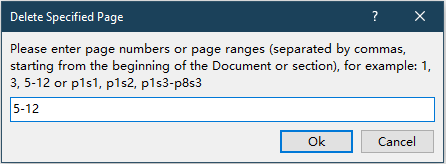
- Um Seiten aus einem bestimmten Abschnitt zu löschen (Abschnitte werden in Word durch Abschnittsumbrüche definiert), geben Sie die abschnittsspezifischen Seitenzahlen ein.
Zum Beispiel bedeutet p1s1 „Lösche Seite 1 von Abschnitt 1“ und p1s3-p8s3 „Lösche Seiten von Seite 1 von Abschnitt 3 bis Seite 8 von Abschnitt 3“.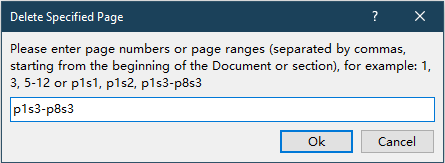
- Um eine einzelne Seite zu löschen, geben Sie die Seitenzahl direkt ein.
- Die angegebene Seite wird sofort gelöscht. Danach erscheint ein Dialogfeld „Kutools für Word“, das die Löschung bestätigt – klicken Sie auf „OK“, um es zu schließen.
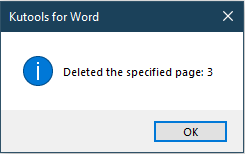
Leere Seiten in einem Word-Dokument löschen
Leere Seiten können durch Seitenumbrüche, Abschnittsumbrüche oder zusätzliche Absatzmarken verursacht werden. Das manuelle Suchen und Entfernen kann mühsam sein. Kutools bietet zwei effiziente Optionen zum Löschen leerer Seiten.
Alle leeren Seiten löschen
Vorteile:
- Löscht alle leeren Seiten im Dokument auf einmal.
- Erkennt leere Seiten, die durch verschiedene Formatierungselemente verursacht wurden.
- Spart Zeit im Vergleich zur manuellen Suche.
So verwenden Sie diese Funktion:
- Klicken Sie auf der Registerkarte „Kutools“ auf den Dropdown-Pfeil unter „Seite löschen“ und wählen Sie „Alle leeren Seiten löschen“.
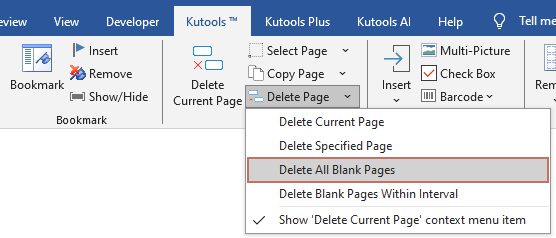
- Kutools scannt automatisch das Dokument und entfernt alle leeren Seiten. Danach erscheint ein Dialogfeld „Kutools für Word“, das Ihnen die Anzahl der zu löschenden Seiten mitteilt – klicken Sie auf „OK“, um es zu schließen.
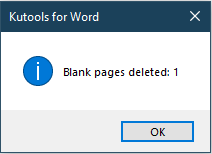
Nur leere Seiten innerhalb eines Intervalls löschen
Wenn Sie nur leere Seiten innerhalb eines bestimmten Bereichs entfernen möchten, ermöglicht Ihnen die Option „Leere Seiten innerhalb eines Intervalls löschen“ genau festzulegen, wo Sie aufräumen möchten.
Vorteile:
- Löscht nur leere Seiten im angegebenen Seitenbereich.
- Unterstützt sowohl Seitenzahlen als auch abschnittsspezifische Eingaben.
- Verhindert versehentliches Löschen außerhalb des Zielbereichs.
So verwenden Sie diese Funktion:
- Klicken Sie auf der Registerkarte „Kutools“ auf den Dropdown-Pfeil unter „Seite löschen“ und wählen Sie „Leere Seiten innerhalb eines Intervalls löschen“.
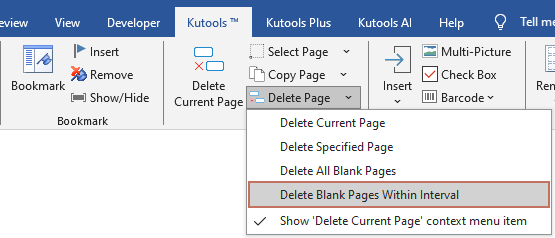
- Geben Sie im Dialogfeld den Ziel-Seitenbereich ein und klicken Sie dann auf „OK“.
- Um leere Seiten in einem bestimmten Seitenbereich zu löschen, geben Sie den Seitenbereich ein, z. B. 5-12.
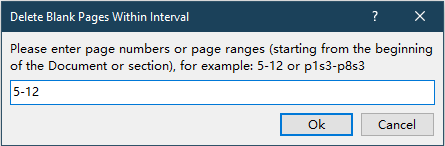
- Um leere Seiten aus einem bestimmten Abschnitt zu löschen (Abschnitte werden in Word durch Abschnittsumbrüche definiert), geben Sie die abschnittsspezifischen Seitenzahlen ein.
Zum Beispiel bedeutet p1s3-p8s3 „Lösche leere Seiten von Seite 1 von Abschnitt 3 bis Seite 8 von Abschnitt 3“.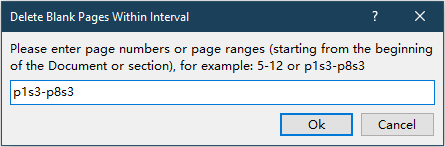
- Um leere Seiten in einem bestimmten Seitenbereich zu löschen, geben Sie den Seitenbereich ein, z. B. 5-12.
- Kutools löscht nur die leeren Seiten innerhalb des angegebenen Bereichs. Danach erscheint ein Dialogfeld „Kutools für Word“, das Ihnen die Anzahl der zu löschenden Seiten mitteilt – klicken Sie auf „OK“, um es zu schließen.
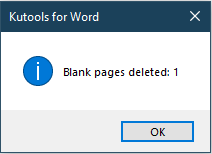
Tipp:
Alle Löschaktionen, die mit der Funktion „Seite löschen“ durchgeführt wurden, können rückgängig gemacht werden. Wenn Sie eine Seite versehentlich entfernt haben, drücken Sie einfach „Strg“ + „Z“ (oder gehen Sie zu „Start“ > „Rückgängig“), um sie wiederherzustellen.
Die besten Produktivitätstools für das Büro
Kutools for Word – Erweitern Sie Ihr Word-Erlebnis mit mehr als 100 bemerkenswerten Funktionen!
🤖 Kutools AI Features: KI-Assistent / Echtzeit-Assistent / Super Polieren (Format beibehalten) / Super Übersetzen (Format beibehalten) / KI-Redaktion / KI Korrekturlesen ...
📘 Dokument beherrschen: Seiten aufteilen / Dokumente zusammenführen / Bereich in verschiedenen Formaten exportieren (PDF/TXT/DOC/HTML ...) / Stapelweise Konvertierung zu PDF ...
✏ Text bearbeiten: Stapelweise Suchen und Ersetzen in mehreren Dateien / Alle Bilder skalieren / Tabelle transponieren (Zeilen und Spalten) / Tabelle in Text umwandeln ...
🧹 Mühelos reinigen: Zusätzliche Leerzeichen entfernen / Abschnittsumbrüche / Textfeld / Verknüpfungen / Weitere Entfernen-Werkzeuge finden Sie in der Gruppe Entfernen ...
➕ Kreative Einfügen: Tausendertrennzeichen einfügen / Kontrollkästchen / Optionsfeld / QR-Code / Barcode / Mehrere Bilder / Entdecken Sie weitere Funktionen in der Gruppe Einfügen ...
🔍 Präzise Auswahl: Einzelne Seiten, Referenztabellen, Form, Überschriftenabsatz gezielt festlegen / Navigation mit weiteren Auswählen -Features verbessern ...
⭐ Besondere Erweiterungen: Zu jedem Bereich navigieren / Automatisches Einfügen von wiederkehrendem Text / Zwischen Dokument-Fenster umschalten /11 Konvertierungs-Werkzeuge ...
🌍 Unterstützt über40 Sprachen: Nutzen Sie Kutools in Ihrer bevorzugten Sprache – Englisch, Spanisch, Deutsch, Französisch, Chinesisch und über40 weitere!

✨ Kutools for Office – Eine Installation, fünf leistungsstarke Tools!
Enthält Office Tab Pro · Kutools für Excel · Kutools für Outlook · Kutools for Word · Kutools for PowerPoint
📦 Alle5 Tools in einer Suite erhalten | 🔗 Nahtlose Integration in Microsoft Office | ⚡ Sofort Zeit sparen und Produktivität steigern
Die besten Produktivitätstools für das Büro
Kutools for Word – 100+ Tools für Word
- 🤖 Kutools AI Features: KI-Assistent / Echtzeit-Assistent / Super Polieren / Super Übersetzen / KI-Redaktion / KI Korrekturlesen
- 📘 Dokument beherrschen: Seiten aufteilen / Dokumente zusammenführen / Stapelweise Konvertierung zu PDF
- ✏ Text bearbeiten: Stapelweise Suchen und Ersetzen / Alle Bilder skalieren
- 🧹 Mühelos reinigen: Zusätzliche Leerzeichen entfernen / Abschnittsumbrüche entfernen
- ➕ Kreative Einfügen: Tausendertrennzeichen einfügen / Kontrollkästchen einfügen / QR-Code erstellen
- 🌍 Unterstützt über40 Sprachen: Kutools spricht Ihre Sprache – unterstützt über40 Sprachen!